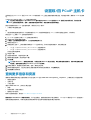戴尔 Precision 塔式工作站 5810/7810/7910 和
机架式工作站 7910
Teradici PCoIP 双/四主机卡设置指南

设置双/四 PCoIP 主机卡
本节概述了在 Dell Precision 塔式 5810/7810/7910 和机架式 7910 上的主机驱动程序安装过程。有关更多详情,请参阅 Teradici 支持网
站。
从 dell.com/support 安装 PCoIP 主机驱动程序软件。
注: 在主机工作站或主机 PC 与 VMware View 客户端之间 VMware View 控制的 PCoIP 会话处于活动状态时,您无法升级
PCoIP 主机驱动程序软件。否则,在删除驱动程序软件时,将会禁用您的鼠标和键盘。
要在此类部署中升级 PCoIP 主机驱动程序,请执行以下任一操作:
• 从零客户端连接到主机
或
• 通过其他桌面远程控制协议(如远程桌面协议 (RDP) 和虚拟网络控制台 (VNC))将软件连接至主机时,升级软件。
要在主机 PC 上安装 PCoIP 主机驱动程序软件:
1. 从 Teradici 支持网站下载 PCoIP 主机驱动程序软件。
2. 登录到主机卡的管理网站界面。
3. 从配置 > 主机驱动程序功能菜单,启用主机驱动程序功能。
4. 重新启动主机 PC。
5. 安装适用于主机 PC 上所安装操作系统的 PCoIP 主机软件包。您可以双击安装程序,开始安装过程:
• - 32
位:
PCoipHostSoftware_x86-v3.3.20.msi
(或更高版本)
• - 64
位:
PCoipHostSoftware_x64-v3.3.20.msi
(或更高版本)
此时会出现欢迎屏幕。
6. 单击下一步。
7. 接受条款和条件,然后单击下一步。
8. 确保安装位置正确,然后单击下一步。
9. 单击安装。
注: 对于 Windows 7,驱动程序安装时,可能会出现 Windows 安全对话框。单击安装继续安装操作。如果不希望再出现该
对话框,选择始终信任来自 Teradici Corporation 的软件。
10. 如果出现提示,请重新启动操作系统,否则,请跳过此步骤。
11. 操作系统重新启动时,在启动过程中主机驱动程序软件安装过程将继续,单击安装继续。
12. 单击完成以完成安装。
查找更多信息和资源
请参阅计算机附带的安全与管制说明文件以及合规 Web 站点 www.dell.com/regulatory_compliance,了解有关以下内容的详情:
• 最佳安全操作
• 法规认证
• 人机工程学
请访问 www.dell.com,了解以下其它信息:
• 保修
• 条款和条件(仅限于美国)
• 最终用户许可协议
有关产品的其他信息,请访问 www.dell.com/support/manuals
版权所有 © 2014 Dell Inc. 保留所有权利。 本产品受美国、国际版权和知识产权法律保护。 Dell
™
和 Dell 徽标是 Dell Inc. 在美国和 /
或其他管辖区域的商标。所有此处提及的其他商标和产品名称可能是其各自所属公司的商标。
2 设置双/四 PCoIP 主机卡
-
 1
1
-
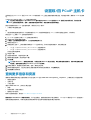 2
2
Dell Precision Rack 7910 取扱説明書
- タイプ
- 取扱説明書
- このマニュアルも適しています
関連論文
-
Dell Precision Tower 7910 取扱説明書
-
Dell Precision Tower 7910 取扱説明書
-
Dell Precision Tower 7910 取扱説明書
-
Dell Precision Rack 7910 ユーザーガイド
-
Dell Precision Rack 7910 ユーザーガイド
-
Dell Precision 7920 Tower クイックスタートガイド
-
Dell Precision 7920 Tower クイックスタートガイド
-
Dell Precision 7920 Tower クイックスタートガイド
-
Dell Precision 7920 Tower クイックスタートガイド
-
Dell Precision 7920 Tower クイックスタートガイド